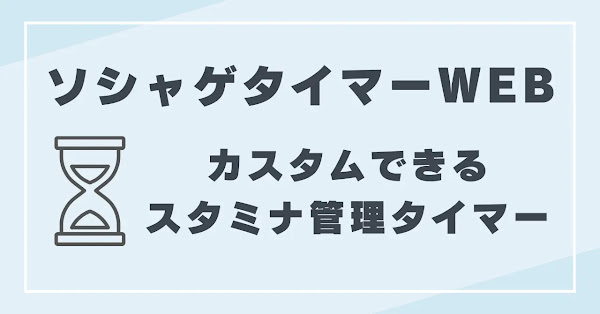マイクラMod環境の作り方にはいくつかの方法があるが、この記事ではCurseForgeアプリを使ってハクスラMod「Mine and Slash」を遊ぶためのMod環境構築手順を説明する。
CurseForgeアプリを使うとForgeやModを自動でダウンロードしてくれるため、手動でやるよりも簡単で導入の失敗が少なく、アップデートもワンクリックで行える。
テクスチャをVCRマイクラっぽくする方法や影Mod(シェーダー)を入れる方法の紹介も。
Modパックでも遊べる
ちなみに、Mine and Slashは「Craft to Exile 2」というModパックに入っているので、そちらで遊ぶこともできる。
※VCRマイクラとは異なるMod構成の環境
Modパックというのは他の人が作って公開しているModのセットで、Mine and Slash以外にもたくさんのModがはじめから入っている状態で遊ぶことができる。
ダンジョン・異世界、地図、便利系などのModがはじめから入っているため導入が楽で、自分でバランス調整をする必要もない。
自分でMod環境を作るメリット
一方で、今回紹介する自分でMod環境を作ることのメリットは、
- 必要最低限のModだけを入れられるので軽い
- Modパックに比べて変化度が小さいのでマイクラMod初心者にとって遊びやすい
などがある。
また、Craft to Exile 2はたくさんの冒険Modやクエストシステムなどが入っているので良くも悪くもMine and Slash以外の色々なModにもある程度触れる必要があるが、自分でMod環境を作ることでMine and Slashの要素を中心に楽しめるようになる。
その代わりに自分でModをたくさん追加する場合、Modの互換性バグが起きた時の対処やバランス調整などは自分でする必要がある。
必要なもの(事前準備)
プレイするためにはPCとJAVA版のマイクラが必要。
JAVA版のマイクラをModなし(バニラ)の状態で遊べる状態になっていることを前提として説明するので、バニラのマイクラを起動して遊べることはあらかじめ確認しておこう。
環境作成手順
ここから本題。
CurseForgeのダウンロード&インストール
まずは以下のURLからCurseForgeアプリをダウンロード&インストールする。
過去にはOverwolfというアプリも入れる必要があったが、今はスタンドアロン版でOK。
CurseForgeアプリの初期設定
インストールできたらCurseForgeアプリを起動する。
アプリ起動時にログインを求められることがあるが、認証は必須ではないので「ゲストとしてログイン」のような英語メッセージをクリックして飛ばせばOK。
画面左側のマイクラのアイコンをクリックしてこの画面が開ければOK。
マイクラのアイコンがない場合は、ホーム画面からマイクラを選択すると出てくるはず。
また、もし日本語化されていないなら、左下の設定から日本語化しよう。
言語の設定以外にも、解像度の設定やメモリ割り当ての設定があるのでチェックしておくとよいかも。
Mod環境の作成
- 「+ Create」をクリック
- ポップアップが開くので以下のように入力
- プロファイル名:「Mine and Slash」など任意のMod環境名
- マインクラフトバージョン:1.20.1。現時点ではまだ1.21系には対応していないので最新バージョンを選択すると遊べないため注意。
- ゲームタイプ:Forge
- ModLoaderVersion:デフォルトで最新が選択されているので、変更無しでOK
- 入力できたら「作成」ボタンを押す
- これで空のMod環境(Modパック)が作成できた。
次に「コンテンツを追加」をクリックしてModを追加する - 「Mine and Slash」を探して「インストール」をクリック
- インストールが完了すると、前提Modも自動的にダウンロードされて4つのModが入った状態となった。
これでMine and Slashを遊ぶための必要最低限の環境ができた。
ちなみに、この記事作成時点では前提Modが3つだったが、2025/2/24確認時点では以下の5つに変わっていた。
- Curios API
- Dungeon Realm
- Library of Exlie
- playerAnimator
- Thr Harvest
これは今後のバージョンアップでも変わることがある。
CurseForgeアプリを使えば前提Modは基本的に自動インストールされるが、Mod側の設定などによっては自動でされない事があるためその場合は自分でインストールしないといけないケースもある。
- 「プレイ」を押して起動
- マイクラのランチャーが開くのでそのまま「プレイ」をクリック
- 起動構成を変更しているため警告が出るが、チェックを入れて「プレイ」をクリック
- 赤い画面で少し読み込みがあり、
- マイクラが起動した。
画面左下を見るとModが読み込まれた状態であることが確認できる。 - シングルプレイで開始してみるとMine and Slashのゲージなどがある。
これで確認完了!
「H」キーを押すとMine and Slashのメニューが開ける。
ダンジョンへの入り方
追記:最新バージョンではマップ周りの仕様に大幅に変更が入っているため注意!マップをクラフトしたりアップグレードしたりできるようになっている。
新しい仕様など詳しくは記事下のリンクから別記事でまとめています。
アップデートにより情報が古くなったため折りたたみ
Mine and Slashのランダムダンジョンに入るには以下のアイテムが必要。
- Adventure Map(アドベンチャーマップ)
- Map Device(マップデバイス)
- Pearl of Home(帰還のパール)
なお、VCRマイクラではダンジョンへは入り放題な設定になっていたが、通常の設定ではAdventure Mapは10レベル以上の敵からのレアドロップのみで普通にプレイしていると中々手に入らない(※CtE2ではレベル55以上)。
VCRマイクラのようにダンジョンメインで遊びたいのであれば設定を変更するか、クリエイティブモードで上記アイテムを用意することをオススメします。
Adventure Mapをドロップしやすい設定にする方法
以下の設定を変更することでドロップ率を変更できることを確認した。
- ファイル名:{Modフォルダ}/saves/{ワールド名}/serverconfig/mine_and_slash-server.toml
- min_level_map_drops:Adventure Mapをドロップする敵の最低レベル
- map_drop_rate:Adventure Mapのドロップ率
※現時点での最新バージョン(5.7.0)の場合。バージョンによって変わる可能性があります
CurseForgeアプリの場合、Modフォルダの場所は以下から開ける。
- 「私のModパック」 > 作ったMod環境 > 「︙」ボタン > 「フォルダを開く」
Mod環境のカスタマイズ(任意)
これ以下は任意なので、自分が入れたいと思ったものだけ入れればOK。
Mine and Slashの日本語化
最新バージョン(5.9.2以降)では日本語化に対応している。
一部翻訳されていない単語などもある。
自分が入れたいModの追加
Mine and Slashを追加したのと同じ要領で他にもModを追加できる。
Mine and Slashは一緒にレシピ検索Modの導入が推奨されているので、ここでは「JEI」を入れる場合の手順を紹介。
やり方は、「コンテンツを追加」をクリックして、
入れたいModを検索して「インストール」を押すだけ。
JourneyMapなどの地図Modも入れると良さそう。
ちなみに、Mine and Slashは様々な設定を非常に細かくカスタマイズできる一方で、HPやダメージ計算の仕組みを完全に上書きする内部処理をしているらしく、戦闘周りのシステムに変更を加えるModとは相性が悪い場合があるらしい。
影Mod(シェーダー)を入れる
この環境はForgeなので「Oculus」というシェーダー用Modを入れる。
「コンテンツを追加」をクリックして、
「Oculus」を検索して「インストール」をクリックでOK。
前提Modであり軽量化Modである「Embeddium」も自動で入り、先程のJEIを含めてこのようなModが入っている状態になった。
※もし自動でインストールされない場合は、自分でEmbeddiumを検索して追加する
これでシェーダーを動かせる環境が整ったので、好きなシェーダーを追加しよう。
「コンテンツを追加」から表示される画面で「Shaders」を選択すると導入可能なシェーダーで絞り込まれる。
以下の2つのシェーダーを入れてみた。
- Complementary Shaders - Reimagined
- Sildur's Vibrant shaders
入れたら再度「プレイ」から起動して、「設定」→「ビデオ設定」を選択すると表示される内容が変わっている。
「シェーダーパック」をクリックすると先ほど入れたシェーダーが表示されている。
シェーダーを選択して、「完了」を押すとシェーダーが反映される。
Complementary Shadersではこんな感じ。
Sildur's Vibrant shadersではよりリアルな感じの質感に。
シェーダーは、他にもかなり豊富に種類があるので興味があれば先程の画面で色々見てみると良い。
少し軽めな設定に
デフォルトの設定だと結構重いが、以下の設定で少しだけ軽くできる。
- 影の最大描画距離 6~10程度に減らす
- 演算距離 6~10程度に減らす
- 最大フレームレート 60fpsに減らす
その他のオススメ設定
- 視野:90~104程度に。見やすく・酔いにくくなる
- ビデオ設定 > GUIの大きさ:2など見やすいサイズに
- ビデオ設定 > 画面の揺れ:オフ。酔いにくくなる
- 操作設定 > マウス設定 > マウス感度:30%程度にお好みで。100だと高すぎて操作しづらい上、酔う原因にも
- 操作設定 > キー割り当て > 「Oculus」のカテゴリの「シェーダーを再読み込み」のキーがRになっているので割り当てを外すか別のキーに変える
- アクセシビリティ設定 > 画面の歪み:オフ。酔いにくくなる
- アクセシビリティ設定 > 視野の変化:オフ。酔いにくくなる
- アクセシビリティ設定 > 被ダメージの画面の揺れ:オフ。酔いにくくなる
※好みで調整してください
テクスチャをVCRマイクラっぽくする
「コンテンツを追加」の画面から「Resource Packs」を選択して「Alacrity」を入れる。
ゲームを起動して「設定」→「リソースパック」に追加されている「Alacrity」を選択して「完了」。
これでテクスチャが反映される。
色々なUIにも変化あり。
もし描画が乱れる場合は上に記載した「Embeddium」Modを入れると直るはず。
説明は以上。
関連記事
VCRマイクラのワールドを入れる
こちらの記事をどうぞ。
Mine and Slashのアイテム解説など
Mine and SlashのMod単体での色々なアイテムの用途などを整理した記事。
Mine and Slashのことをもっと知りたい場合にどうぞ。
CurseForge URL
※これらのページはインストールの際、Webブラウザで開く必要はありません
その他の注意事項
Modはユーザーが作成した非公式のプログラムであり、Modの導入は自己責任となります。
※といってもこれは便宜上の免責事項の記載であり、有名なModをCurseForge経由でダウンロードする場合基本的に問題が発生する可能性はかなり小さいと思われる(CurseForgeアプリ経由以外の方法でModを手動DLするなどの方がよほど危険)。
なお、マインクラフトの運営会社であるMojang Studiosは、利用規約の範囲内であれば基本的にModの作成と使用を認めています(※全てのModが無条件で許可されているわけではない。細かくは利用規約やその他の専門サイトを参照のこと)。